Как вернуть деньги за ежемесячную подписку на apple music после списания средств
Содержание:
- Как отключить встроенные покупки на iPhone и iPad
- Как пожаловаться на приложение в App Store
- Как отменить подписки в iTunes
- Как отменить подписку в App Store с iPhone и iPad
- Как посмотреть историю скачивания приложений на iPhone
- Почему сервис iTunes снимает деньги
- Как восстановить App Store
- Пошаговая инструкция
- Способы возврата средств в Эпсторе
- Что представляют собой эти списания
- Почему подписку нельзя выключить?
- Возврат средств за подписку с App Store
- Как позвонить в iTunes с вопросом о возврате денежных средств
- Как отключить подписки на iPhone
- Как пожаловаться на приложение в App Store
- Как отменить подписку в App Store с iPhone и iPad
- Как отключить App Store
- Почему подписку нельзя выключить?
- Музыкальная подписка
Как отключить встроенные покупки на iPhone и iPad
На iOS 12 и новее
С выходом iOS 12 процесс контроля над ограничениями в мобильной операционной системе перекочевал в раздел настроек под названием Экранное время. Для отключения встроенных покупок выполните следующие действия:
1. Откройте приложение Настройки и перейдите в раздел Экранное время.
2. Нажмите на кнопку-ссылку Включить Экранное время.

3. На экране с описанием возможностей Экранного времени нажмите Дальше.
4. На экране с вопросом «Этот iPhone (iPad) для Вас или для Вашего ребенка?» внизу экрана выберите необходимый для вас вариант.
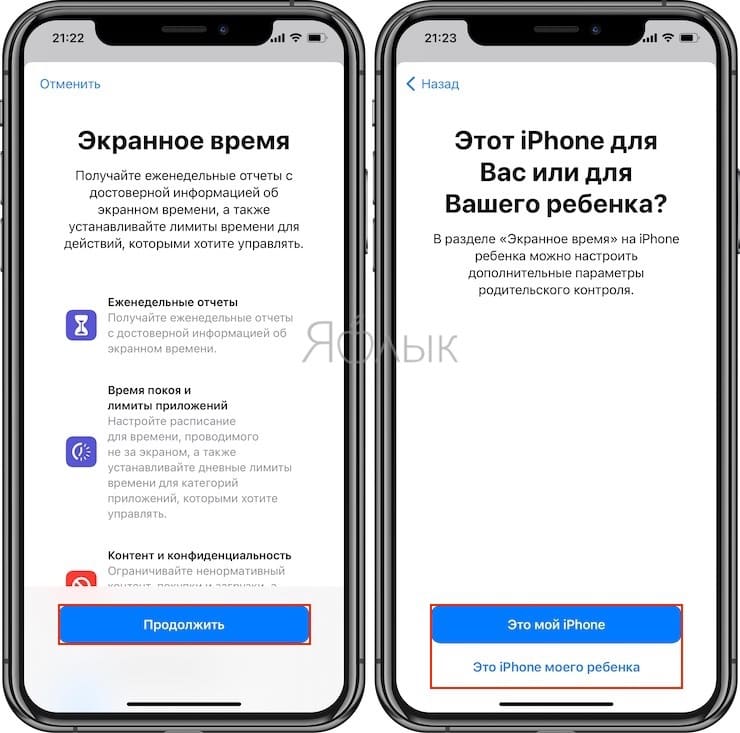
5. На главном экране функции «Экранное время» нажмите «Использовать код-пароль».
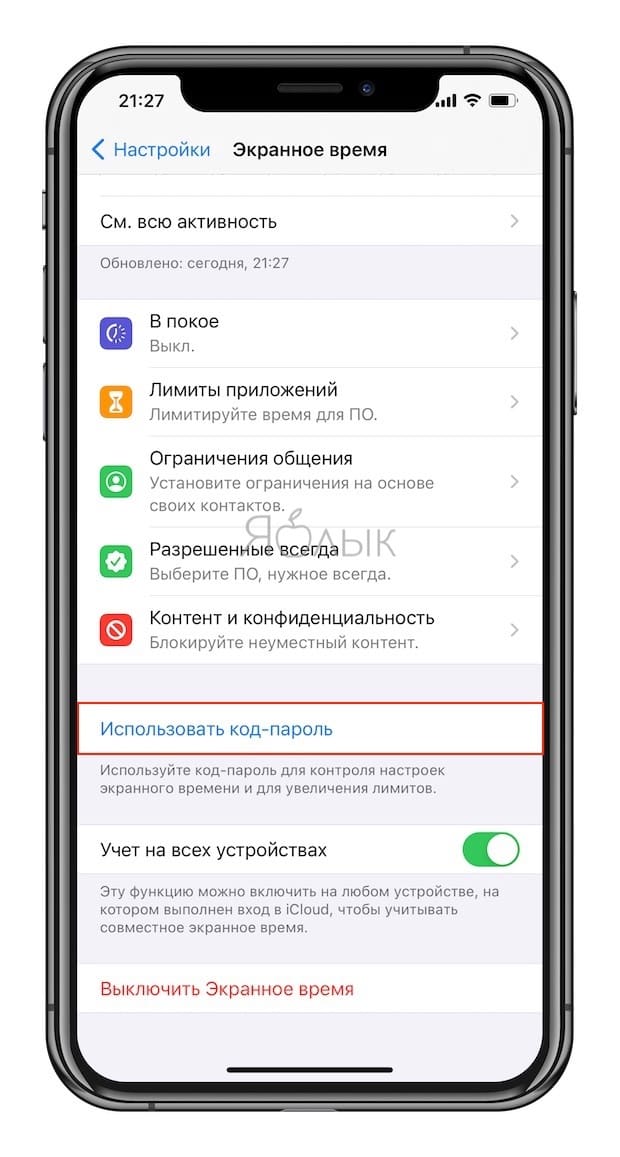
6. Создайте (придумайте) код-пароль, который необходим для внесения изменений в разделе Экранное время или для разрешения встроенных покупок.
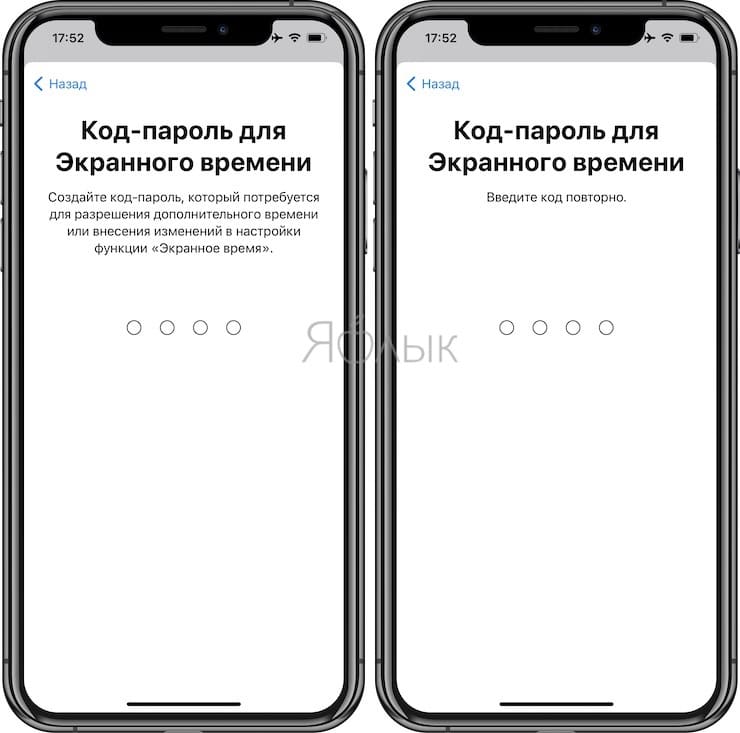
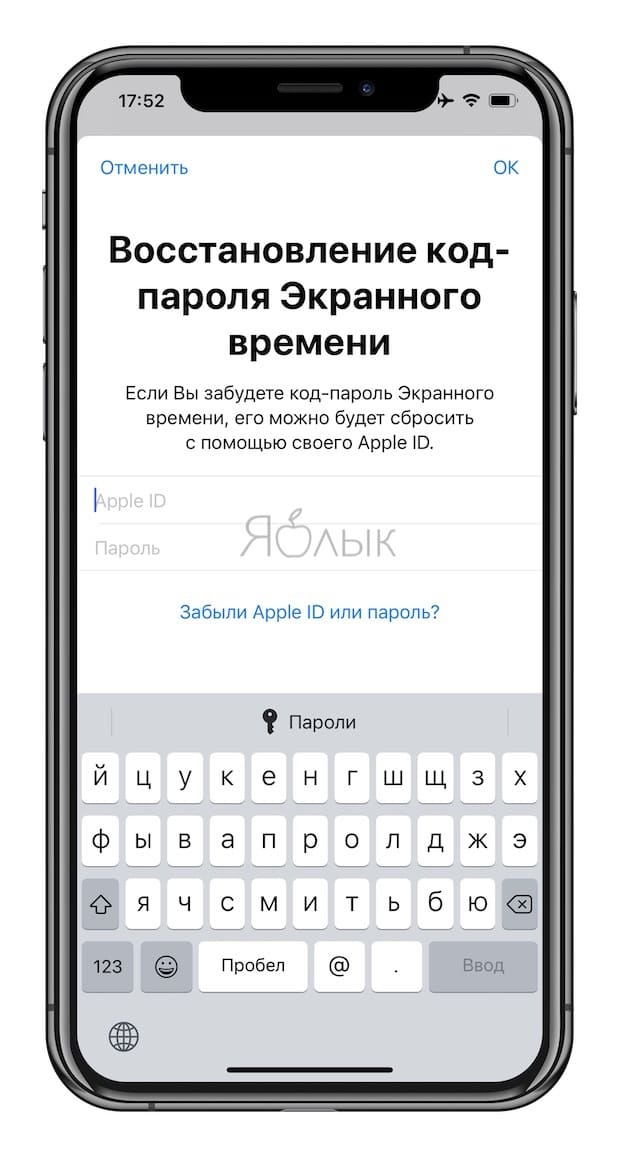
7. На главном экране функции «Экранное время» выберите раздел «Контент и конфиденциальность».
8. Установите переключатель «Контент и конфиденциальность» в положение Включено.
9. Перейдите в меню «Покупки в iTunes Store и App Store».
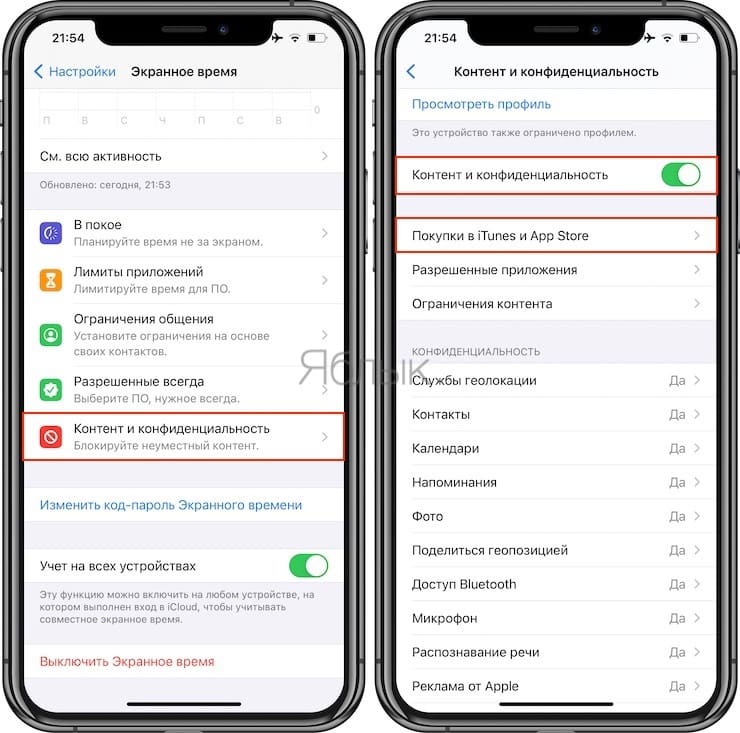
10. Нажмите на пункт Встроенные покупки и выберите вариант Нет.
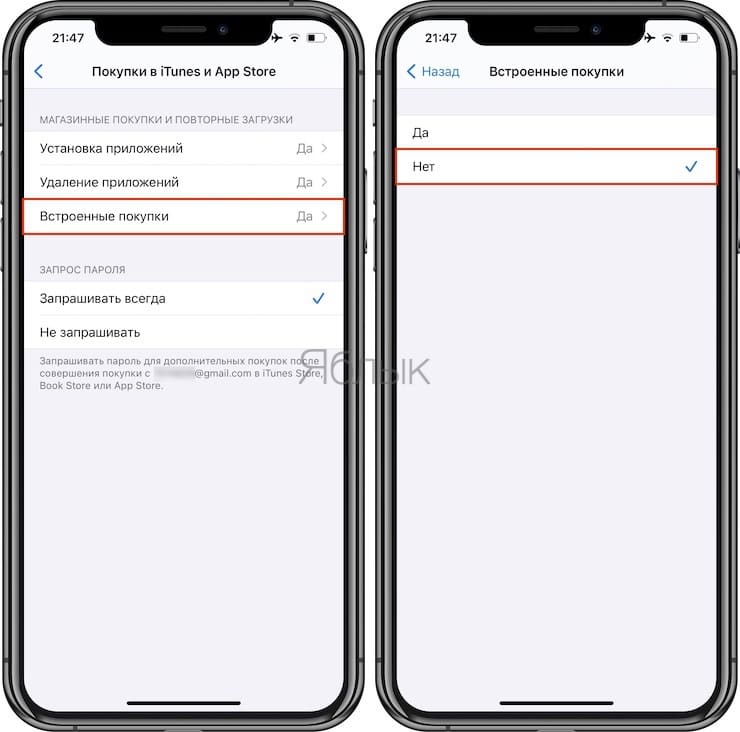
После выполнения этих действий при каждом запросе на осуществление встроенной покупки, iOS будет запрашивать код-пароль из п. 6.
На iPhone и iPad c iOS 7 — iOS 11
1. Откройте Настройки, выберите Основные → Ограничения.
2. Введите свой пароль для ограничений (или придумайте и подтвердите новый). Рекомендуется не вводить такой же пароль, каким вы пользуетесь для разблокировки iPhone / iPad.
3. Чтобы отключить встроенные покупки, опуститесь чуть ниже и деактивируйте переключатель напротив надписи Встроенные покупки.
Полезный совет: присмотритесь к настройкам в этом разделе. Возможно, вам стоит отключить и другие пункты – Установка программ, Удаление программ и т.д.
Как пожаловаться на приложение в App Store
Как отменить подписку в Гугл Плей — подробная инструкция
Пожаловаться на некачественную работу приложения можно также через официальный магазин Apple. Что для этого нужно сделать:
- Зайти в магазин.
- Найти приложение, на которое хочется подать жалобу.
- Нажать на иконку с надписью «Пожаловаться».
- Заполнить короткое сообщение, содержащее основную информацию. Другими словами, нужно четко сообщить, что именно вызвало недовольство пользователя и в чем причина жалобы.
- Отправить сообщение. Оно поступает не только разработчикам конкретной программы, но и модераторам компании, чтобы было больше шансов решить проблему.
Фактически, разработчики программы обязаны сообщить пользователю, оформившему жалобу, о результатах ее рассмотрения. Когда дело касается Apple, можно быть уверенным, что качество продуктов и рабочее состояние приложений отслеживается.
Как отменить подписки в iTunes
С каждым разом Apple и другие компании расширяют количество сервисов, работающих по подпискам. Например, взять хотя бы Apple Music. За небольшую ежемесячную плату вы или вся ваша семья сможете получить неограниченный доступ к музыкальной коллекции iTunes, слушая новые альбомы в режиме онлайн и загружая особенно любимые на устройство для офлайн-прослушивания. Если вы решили отменить некоторые подписки на сервисы Apple, справиться с этой задачей можно через программу iTunes, которая установлена на вашем компьютере, или через мобильное устройство.
Способ 1: Программа iTunes
Тем, кто предпочитает совершать все действия с компьютера, подойдет этот вариант решения поставленной задачи.
- Запустите программу iTunes. Щелкните по вкладке «Учетная запись», а затем пройдите к разделу «Просмотреть».
Подтвердите переход к данному разделу меню, указав пароль от вашей учетной записи Apple ID.
В открывшемся окне спуститесь в самый конец страницы к блоку «Настройки». Здесь около пункта «Подписки» вам потребуется щелкнуть по кнопке «Управлять».
На экране отобразятся все ваши подписки, среди которых вы сможете как изменить тарифный план, так и отключить автоматическое списание. Для этого около параметра «Автовозобновление» отметьте пункт «Выключить».
Способ 2: Настройки в iPhone или iPad
Легче всего контролировать все свои подписки непосредственно с устройства. Не имеет значения, пользуетесь ли вы смартфоном или планшетом, отмена подписки происходит одинаково.
Некоторые разработчики не отправляют писем с предупреждением об автоматическом списании денег после завершения платного периода. Это делается не только с целью получения дополнительного заработка, но и из-за сильной загруженности. Письма также могут не приходить после истечения уже оплаченного срока действия подписки.
Даже после полного отказа от оформленной подписки приложение будет доступно в течение оплаченного ранее периода
Важно обратить внимание на полученное письмо на электронную почту. Всегда при любом изменении в Apple ID на имейл, указанный в аккаунте, приходит письмо, в котором подробно указываются совершенные действия. Отсутствие данного письма говорит о том, что в процессе что-то пошло не так
В подобной ситуации лучше проверить еще раз список подписок спустя день или два
Отсутствие данного письма говорит о том, что в процессе что-то пошло не так. В подобной ситуации лучше проверить еще раз список подписок спустя день или два.
- В первую очередь необходимо зайти в раздел «Настройки» в вашем гаджете.
Первая строка в данном разделе — это имя и фамилия человека, на которого зарегистрирован Apple ID. Кликаем по данной сроке. Для управления подписками в обязательном порядке требуется наличие доступа к аккаунту. Если вы не авторизованы в Apple ID, не помните свой пароль или девайс принадлежит не вам, вы не сможете удалять или редактировать платные подписки.
Далее необходимо найти строку «iTunes Store и App Store». В зависимости от версии iOS некоторые детали могут немного отличаться по своему расположению.
В строке «Apple ID» должен быть указан ваш электронный адрес. Нажимаем на него.
После клика открывается небольшое окно с 4 строчками. Для того чтобы перейти в настройки и подписки, следует выбрать строку «Просмотреть Apple ID». На данном этапе иногда может потребоваться повторный ввод пароля от аккаунта. Особенно в случаях, если вы давно не вводили код доступа.
В разделе настроек вашего Apple ID появится вся личная информация об аккаунте. Кликаем по кнопке «Подписки».
Раздел «Подписки» включает в себя два списка: действующие и недействующие. В верхнем списке вы найдете все приложения, на которые в данный момент оформлена платная подписка, а также туда включены программы с бесплатным пробным периодом. Во втором списке — «Недействующие» — указаны приложения, оформленная подписка на которые истекла или была удалена. Для редактирования варианта подписки следует нажать на нужную программу.
В разделе «Изменение настроек подписки» вы можете указать новый срок действия оформления, а также полностью отказаться от подписки. Для этого требуется кликнуть по кнопке «Отменить подписку».
С этого момента ваша подписка станет отключена, а значит, самопроизвольное списание денежных средств с карты производиться не будет.
Как отменить подписку в App Store с iPhone и iPad
Самая первая ошибка, на которую чаще всего попадаются пользователи (да и я тоже «влетел» в первый раз), заключается в том, что подписка и само приложение не связаны напрямую. Вот в чём дело:
Так что девиз «нет приложения — нет списания денег» в данном случае вообще не работает. И для удаления подписки скачанной из App Store программы нужно будет выполнить дополнительные действия.
Инструкция для iOS 12 и «младше»
Ничего сложного:
- В настройках iPhone или iPad находим пункт «iTunes Store и Apple Store».
- Открываем информацию об идентификаторе — Посмотреть Apple ID. Потребуется пароль.
- Переходим в раздел «Подписки» и уже здесь отключаем то, что нам нужно.
Инструкция для iOS 13 и «старше»
В iOS 13 подписки стали стали чуть ближе:
- Открываем настройки — в самом верху видим название вашей учетной записи (Apple ID). Нажимаем!
- А вот и наши «любимые» подписки. Заходим, смотрим, анализируем, удаляем.
После отказа от подписки, всё должно отключиться (в конце оплаченного периода) автоматически и без каких-либо дополнительных действий с вашей стороны.
Казалось бы, ничего сложного, но многие об этом забывают и теряют деньги.
Как посмотреть историю скачивания приложений на iPhone
Вы можете просмотреть историю и через iPhone или iPad, для этого:
- В устройстве найдите «Настройки», «Имя устройства», «App Store».
- Нажмите на ID и выберите «Просмотреть ID». Желательно включить функцию «Семейный доступ» чтобы отобразить все покупки и скачивания, совершенные когда-либо с вашего устройства. Для входа в учетную запись ваших близких возможно понадобиться их личный идентификатор.
- Найдите в списке «История покупок» и выберите его. Здесь покупки расположены по дате оплаты. Можно указать «Последние 90 дней», если ваш список слишком обширен.Здесь найдите пункт «Ожидание» — это товары, плата за которые еще не снималась. Найдите здесь свою последнюю покупку.
Почему сервис iTunes снимает деньги
В App Store существуют тысячи приложений, которые обладают полезными и востребованными функциями, от весьма простых типа калькуляторов до довольно сложных фоторедакторов, которые распространяются отнюдь не бесплатно. Но если за некоторые из них просят весьма условные деньги, порядка нескольких долларов, то другие могут обойтись пользователям в приличные суммы от 20 долларов/месяц и выше, а иногда – гораздо выше.
Расчёт здесь прост: внимательные такие приложения не скачивают, но немалый процент пользователей просто не читает пользовательские соглашения, оставаясь безучастными к тому, что ежемесячно с их платёжных карт списывались деньги за фактически ненужную подписку. Во всяком случае, не за такие деньги.
С точки зрения App Store здесь всё нормально: оформление подписки без согласия юзера невозможно, фактически это согласие было дано, поэтому деньги списываются в соответствии с правилами сервиса.
Можно ли вернуть снятые деньги? В нашем случае это непросто, поскольку вам предстоит доказать факт обмана покупателя. Но есть ситуации, которые вполне можно использовать как аргумент, достаточный для удовлетворения ваших требований.
Как восстановить App Store
Если вы ранее удалили магазин покупок, а теперь вам нужно вернуть App Store, то сделать это максимально просто. Дело займет у вас всего несколько минут. Если вы удаляли App Store, то это не покажется вам незнакомым, поскольку нужно проделать те же действия.
Заходим в Настройки, выбираем пункт Основные и находим Ограничения. Далее необходимо ввести пароль, который вы уже вводили во время удаления приложения. Этот пункт многих стопорит
Мы не зря обращали внимание, что пароль нужно ОБЯЗАТЕЛЬНО запомнить. Если вы забыли этот пароль, то вам поможет только перепрошивка устройства, как бы это печально ни звучало
Если вы помните пароль и успешно ввели его, то вам нужно перевести в активное положение пункт Установка программ (см. рисунок выше).
Пошаговая инструкция
Процедура возвращения денежных средств возможна тремя способами – порядок действий зависит лишь от инструментов, находящихся под рукой:
Через iTunes
-
- Способ пусть и стандартный, но невероятно запутанный и состоит из множества неочевидных действий.
- Установить дистрибутив и запустить медиаплеер.
- В верхней части интерфейса вызвать выпадающее меню «Учетная запись», а затем обратиться к пункту «Просмотреть».
-
- При обращении сервис тут же запросит пароль от зарегистрированного и используемого аккаунта Apple ID, в условиях которого и приобретался ныне возвращаемое приложение или книга, или иной развлекательный контент (с подписками от Apple данный трюк не сработает!).
Если заполненные текстовые поля не приведут к успеху и на экране появится уведомление «Неверный Apple ID или пароль» – придется обратиться к системе восстановления конфиденциальной информации. Процедура стандартна и подробно описана разработчиками.
Правильно введенные данные от учетной записи перенесут к текущим настройкам профиля и позволят просмотреть различную информацию, поменять данные карты и даже взглянуть на содержимое облако
Из предлагаемых параметров важно выбрать именно «Историю покупок», а затем нажать на «Смотреть все».
-
- Весь список и бесплатных и платных приложений тут же отобразится в виде бесконечного потока с данными о покупках. Если такого не произошло и вместо какой-либо информации на экране белоснежный фон без намеков на полезность, то придется заглянуть в «Диспетчер задач» и выгрузить процесс iTunes.exe. Проблем не редка и частенько возникает из-за длительного ожидания ответа от серверов Apple. Следовательно, нужно перезапустить медиаплеер и еще раз пройти уже описанный выше путь.
-
- После перезапуска система обязательно подумает и выгрузит весь список недавних покупок за последние 90 дней (доступна сортировка и по более «старым датам», начиная с первого приобретения). Правда, рассчитывать на восстановление денег за настолько старые покупки бессмысленно.
-
- Если покупка свежая – нажать «Еще» (прямо под ценником), а затем выбрать пункт – «Сообщить о проблеме».
В первую очередь необходимо выбрать причину, почему нужен возврат. Вариантов несколько – тут и не согласие на покупку, и проблемы с воспроизведением контента, и вылеты, и технические ошибки
Вариантов много, но тут важно именно доказать собственную точку зрения. К примеру, если приложение приобретено по ошибке, то у пользователя есть срок в 90 дней на возвращение продукта и получение полного возврата
А вот если же выбрать вариант «не работает», то дождаться денег намного сложнее. Ребята из Apple могут дать шанс разработчику время на восстановление контента в той форме, которая предполагалось изначально;
Причина выбрана? Осталось подкрепить данные комментариями на английском языке (русский не доступен, а потому если наблюдаются проблемы с переводом, можно обратиться по номеру 8-800-555-67-34, там профессиональные консультанты точно помогут добраться до истины);
Отправленная заявка рассматривается в течение нескольких дней, а ответ приходит на связанную с Apple ID почту. Деньги возвращаются за десять дней.
Через e-mail
Совершаемые покупки всегда дублируются чеком, который пересылается на электронную почту и содержит несколько интересных комментариев и ссылок.
В первую очередь сервис Apple описывает цену и уплаченный НДС, позволяет узнать, с какой карты производилась покупка и какой ID заказа, а заодно предлагает сразу же, без переходов в iTunes нажать на заветную кнопочку «Сообщить о проблеме». Как результат – переадресация на уже знакомый сайт ReportApple и новая попытка доказать собственную правоту.
Важно помнить – оспаривание покупок возможно лишь в том случае, если после оплаты прошло не больше 90 дней. Иначе система выдаст сообщение уровня «поиск не дал результатов»
Через iOS
-
- И последний вариант зацепиться за правду – воспользоваться восстановлением денежных средств с помощью iPhone, iPad или iPod Touch;
- Открыть «Настройки», спустится до пункта iTunes Store и App Store (в разных операционных системах пункт называется по-своему и может быть расположен в иных местах);
-
- В верхней части экрана нажать на Apple ID и, вызвав меню, выбрать пункт «Посмотреть». Авторизоваться в сервисе, используя пароль, биометрический сканер отпечатка пальца Touch ID или лица Face ID;
-
- В появившемся меню выбрать «История покупок»;
-
- Раскрыть список и, обнаружив нужное приложение, нажать на цену, а затем – на пункт «Сообщить о проблеме»;
- Дальше порядок действий уже знакомый.
Перечисленные методы приводят к одинаковому результату, но разными способами. Как удобнее добраться до истины каждый обязан выбрать собственноручно.
Способы возврата средств в Эпсторе
Возврат денег за контент сводится к одному — оставить заявку на специальной странице. Попасть на нее можно разными способами.
Из электронного письма. Когда вы оплачиваете покупку, деньги не всегда снимают сразу, но когда это происходит, приходит уведомление на почту. В уведомлении написана дата платежа, какое приложение списало деньги, а внизу стоит плашка «Сообщить о проблеме». Если на нее кликнуть, вас перебросит на раздел сайта с формой возврата. На сайте сразу отображается покупка из чека, искать ее не нужно. Если покупки нет, можно подождать пару часов: возможно, платеж еще обрабатывается.
Что представляют собой эти списания
Денежные списания, содержащие пометку Apple.com/bill, начинаются в том случае, если пользователь оформил платную подписку на любой из следующих сервисов:
- Music;
- ICloud;
- TV+;
- прочие сервисы от Apple.
Эта практика широко распространена по причине простоты оформления покупок — для этого достаточно двойного нажатия боковой кнопки на айфоне. Владельцы этих устройств зачастую привязывают банковские карты к Apple-аккаунтам, в связи с чем списание средств происходит практически моментально.
Кроме того, многих пользователей привлекают пробные периоды использования каких-либо приложений или игр. Если они забывают после его завершения удалить контент с устройства, активизируется автоматическая плата за него.
Почему подписку нельзя выключить?
А такое тоже возможно и на это есть несколько причин:
- Не оплачен предыдущий период подписки, или имеются другие «долги» перед магазином iTunes Store или Apple Store. Чаще всего сопровождаются ошибкой «There is a billing problem with a previous purchase» — подробней здесь.
- Проблемы непосредственно с идентификатором Apple ID. Нужно проверить что он не отключен и не заблокирован в целях безопасности.
- Посмотрите, чтобы для учетной записи была указана актуальная и правильная информация — например, привязанная карта должна быть действующей и работоспособной.
Хотя самая частая причина — это всё-таки первый пункт вышеприведенного списка. И здесь, порой, происходит очень интересная история…
Возврат средств за подписку с App Store
Допустим, у вас имеется привязанная к Apple ID карта, деньги с которой не удалось списать за подписку из-за их отсутствия на счету. Теперь подписка зависла в «неоплаченных» и ожидает пополнения баланса.
Ситуация двоякая:
- До момента оплаты долга отменить списание нельзя.
- Не хочется платить долг из-за большой суммы (ежемесячные платежи могут быть в несколько тысяч рублей). Пользователь вообще мог не использовать программу, а услуга является навязанной.
Наиболее затратным и простым способом будет пополнения карты. Деньги будут сняты и списания можно отключить обычным способом.
Существуют и другие способы:
- Можно позвонить в службу поддержки (https://www.apple.com/ru/contact/), описать ситуацию. Там работают вменяемые и нормальные люди, необходимо только рассказать, что вы не хотели подписываться, приложение не использовали и не хотели бы платить за него. Если не злоупотреблять, то есть большая доля вероятность, что в поддержке поймут вас и платить не потребуется. Таким способом можно возвратить средства за подписку, которая уже оплачена. Единственный момент &ndash, не нужно тянуть со звонком.
- Перевыпуск карты, на которой «висит» долг, смена на устройстве Apple ID. Способ кардинальный, но в некоторых ситуациях к нему стоит обратиться, чтобы не списалась большая денежная сумма. Никаких гарантий нет, что Apple не будет требовать данную задолженность погасить впоследствии.
В любом случае, стоит начать с технической поддержки. Сотрудники компании могут возвратить средства и отменить неоплаченную подписку.
Как вернуть деньги с App Store за приложение или подписку5
Как позвонить в iTunes с вопросом о возврате денежных средств
Если вы не смогли самостоятельно разобраться, как отменить покупку/подписку в iTunes Store, оформить запрос о возврате денег или у вас возникли трудности с описанием причины возврата на английском языке, вы можете позвонить в службу поддержки Apple в России. Звонок бесплатный. Кроме того, вам окажут помощь русскоговорящие специалисты. Вот номера телефонов службы поддержки:
- 8–495–580–95–57 (номер для жителей Москвы и Московской области);
- 8–800–555–67–34 (бесплатный номер для звонков из любого региона России);
- 8–800–333–51–73 (служба поддержки покупателей магазина Apр Store).
Специалисты ответят на ваши вопросы с 9.00 до 21.00 в рабочие дни.
Как отключить подписки на iPhone
Как убрать подписку на айфоне (версии iOS 12.1.3 и ниже) на платные услуги:
- Из меню последовательно переходите по пунктам: Настройки – Свое имя — iTunes Store и App Store.
- Кликните по своей учетной записи и в высветившемся окошке жмите на просмотр Apple ID. Программа попросит подтвердить личность пользователя путем ввода пароля или сканирования пальца (лица).
- На новой вкладке заходите в подписки, где вы увидите их все по списку. Они делятся на активные и пассивные. Обозначьте ту, от которой желаете отказаться (она должна числиться действующей). Из предложенных вариантов, выберите «Отменить подписку». Аналогично действуйте, если захотите отписаться от приложения во время пробного периода, когда за него еще не взимается плата.
Пользователям iPhone и iPad версии iOS 12.1.4 и выше, отписаться от обременительных платных подписок еще проще. Достаточно активировать утилиту App Store, путем нажатия на картинку личного профиля. Затем надо выбрать пункт по управлению подписками.
Моментально откроется страничка с перечислением действующих подписок, за которые Apple регулярно снимает со счета деньги. Пользователю нужно только выбрать ненужную и отменить.
Как пожаловаться на приложение в App Store
Пожаловаться на некачественную работу приложения можно также через официальный магазин Apple. Что для этого нужно сделать:
- Зайти в магазин.
- Найти приложение, на которое хочется подать жалобу.
- Нажать на иконку с надписью «Пожаловаться».
- Заполнить короткое сообщение, содержащее основную информацию. Другими словами, нужно четко сообщить, что именно вызвало недовольство пользователя и в чем причина жалобы.
- Отправить сообщение. Оно поступает не только разработчикам конкретной программы, но и модераторам компании, чтобы было больше шансов решить проблему.
Фактически, разработчики программы обязаны сообщить пользователю, оформившему жалобу, о результатах ее рассмотрения. Когда дело касается Apple, можно быть уверенным, что качество продуктов и рабочее состояние приложений отслеживается.
Как отменить подписку в App Store с iPhone и iPad
Самая первая ошибка, на которую чаще всего попадаются пользователи (да и я тоже «влетел» в первый раз), заключается в том, что подписка и само приложение не связаны напрямую. Вот в чём дело:
Так что девиз «нет приложения — нет списания денег» в данном случае вообще не работает. И для удаления подписки скачанной из App Store программы нужно будет выполнить дополнительные действия.
Инструкция для iOS 12 и «младше»
Ничего сложного:
- В настройках iPhone или iPad находим пункт «iTunes Store и Apple Store».
- Открываем информацию об идентификаторе — Посмотреть Apple ID. Потребуется пароль.
- Переходим в раздел «Подписки» и уже здесь отключаем то, что нам нужно.
Инструкция для iOS 13 и «старше»
В iOS 13 подписки стали стали чуть ближе:
- Открываем настройки — в самом верху видим название вашей учетной записи (Apple ID). Нажимаем!
- А вот и наши «любимые» подписки. Заходим, смотрим, анализируем, удаляем.
После отказа от подписки, всё должно отключиться (в конце оплаченного периода) автоматически и без каких-либо дополнительных действий с вашей стороны.
Казалось бы, ничего сложного, но многие об этом забывают и теряют деньги.
Как отключить App Store
Для того, чтобы отключить магазин, нужно просто запретить доступ к нему. Для начала нужно зайти в Настройки и выбрать стандартную функцию Ограничения. P.S. Ее вы увидите в категории Основные.
Далее необходимо нажать на Включить ограничения.
Вам необходимо будет ввести пароль из четырех цифр. Обязательно запомните пароль, если вы желаете когда-либо снова иметь возможность качать приложения на свое устройство!
Перед вами появятся разные пункты, которые позволяют ограничить то или иное действие
Их довольно много, но обратить внимание нужно на такие пункты – Установка программ, Удаление программ, Встроенные покупки. Вы можете запретить одно действие, несколько действий или все – решать только вам
Если вы выберите пункт Удаление программ, то с рабочего стола пропадет иконка магазина App Store. Это был первый способ «удаления» App Store.
Второй способ более радикальный, но рассмотрим и его. В меню Ограничения, немного ниже есть строчка Программы. Заходим в него и выбираем Запретить программы. Теперь на вашем девайсе не будет ни одной программы.
Почему подписку нельзя выключить?
А такое тоже возможно и на это есть несколько причин:
- Не оплачен предыдущий период подписки, или имеются другие «долги» перед магазином iTunes Store или Apple Store. Чаще всего сопровождаются ошибкой «There is a billing problem with a previous purchase» — подробней здесь.
- Проблемы непосредственно с идентификатором Apple ID. Нужно проверить что он не отключен и не заблокирован в целях безопасности.
- Посмотрите, чтобы для учетной записи была указана актуальная и правильная информация — например, привязанная карта должна быть действующей и работоспособной.
Хотя самая частая причина — это всё-таки первый пункт вышеприведенного списка. И здесь, порой, происходит очень интересная история…
Музыкальная подписка
Обратите внимание, отменить продление подписки возможно только в учетной записи Apple ID / Google, с которой оформляли подписку. Приложение использует автопродление подписки
При подтверждении покупки, оформление и оплата произойдет с вашей учетной записи Apple ID / Google. Подписка действует для одного аккаунта ВКонтакте, подписка позволяет слушать музыку без ограничений в официальных приложениях BOOM и ВКонтакте (включая vk.com);
Приложение использует автопродление подписки. При подтверждении покупки, оформление и оплата произойдет с вашей учетной записи Apple ID / Google. Подписка действует для одного аккаунта ВКонтакте, подписка позволяет слушать музыку без ограничений в официальных приложениях BOOM и ВКонтакте (включая vk.com);
Почему отклонили карту / не дали подключить оплату через мобильный телефон?
Возможно, в вашей учетной записи Apple ID / Google указан устаревший платежный адрес или выбрана карта с истекшим сроком действия. В этом случае просто обновите данные через настройки учетной записи.






